Hướng dẫn cách chuyển hình ảnh giữa thiết bị iOS và máy Mac tiện lợi nhất
Để chuyển hình ảnh giữa thiết bị iOS và máy Mac, có rất nhiều cách khác nhau ví dụ bạn có thể đông bộ hai thiết bị qua Dropbox, dùng dây cáp USB để kết nối hai thiết bị, hoặc gửi gián tiếp bằng cách đưa lên gmail v.v…
Tuy vậy, bạn có biết rằng có một cách tiện lợi nhất để chuyển hình ảnh qua lại giữa iPhone hoặc iPad với Mac mà không cần sử dụng ứng dụng hay dây cáp nào cả không? Hãy cùng Macone tham khảo các bước sau nhé.
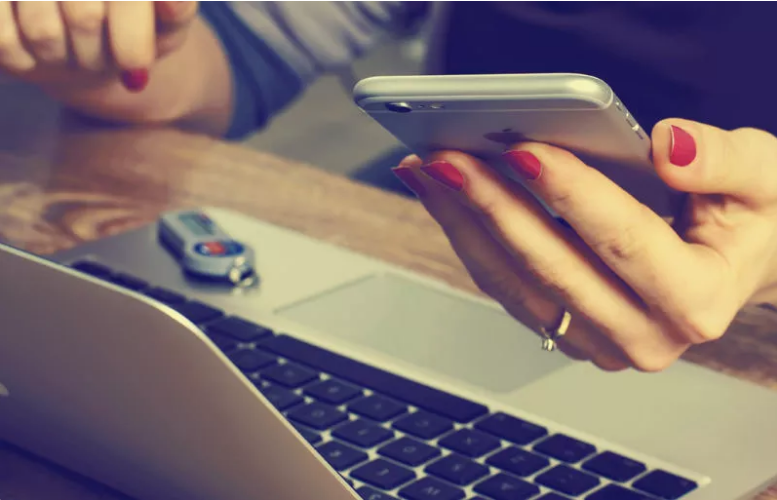
1. Chuẩn bị
- Yêu cầu máy Mac và thiết bị iOS còn lại đều kết nối với iCloud cùng một Apple ID.
- Cả thiết bị iOS và Mac đều được mở phần mềm Photo Stream.
- Kết nối cùng một mạng Wifi
2. Các bước thực hiện
Bước 1:
Bạn nhấn chuột phải vào Finder trên Dock => Go to Folder. Ngoài ra, bạn còn có thể nhấn tổ hợp Command + Shift + G sẽ cho kết quả tương tự.
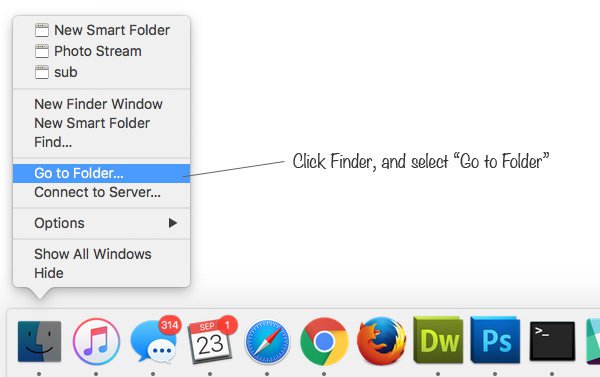
Bước 2:
Nhập chính xác đoạn dưới đây vào khung Go to the folder, rồi bấm OK:
~/Library/Application Support/iLifeAssetManagement/assets/sub
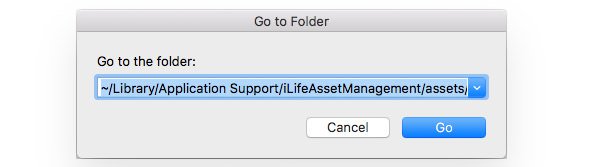
Lúc này trên màn hình hiển thị thư mục có tên là Sub.
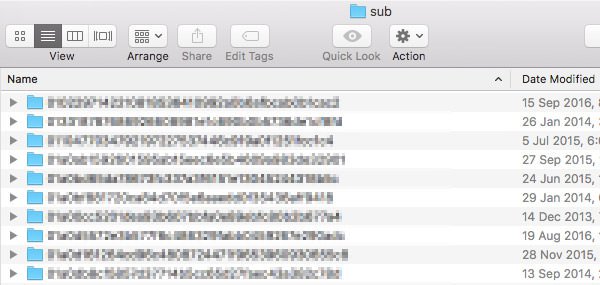
Bước 3:
Trong thư mục Sub, bạn click File => New Smart Folder, tạo thư mục tên là Smart.
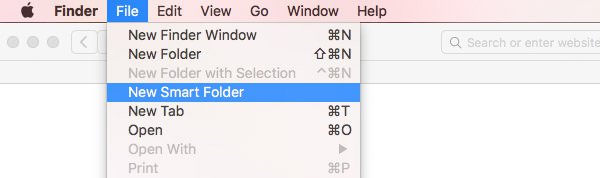
Bước 4:
Bạn chọn mục tab Sub, nhấn vào biểu tượng dấu + ở phía bên phải, chọn Image từ Menu dạng thả Any.
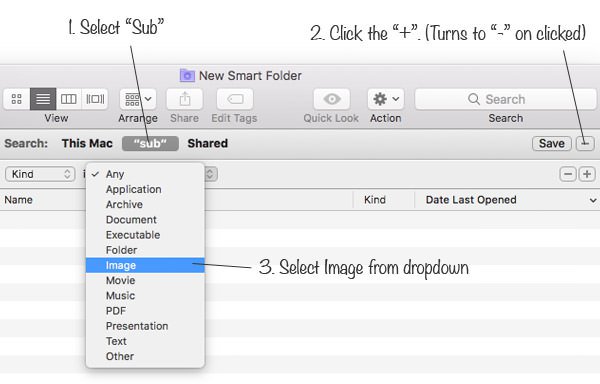
Bước 5:
SAu khi hoàn tất, bạn nhấn chọn Save. Đặt một tên cho thư mục theo ý bạn, rồi chọn vị trí lưu thư mục lại.
Bạn hãy tích chọn Add To Sidebar nếu muốn hiển thị thư mục trên sidebar Finder.
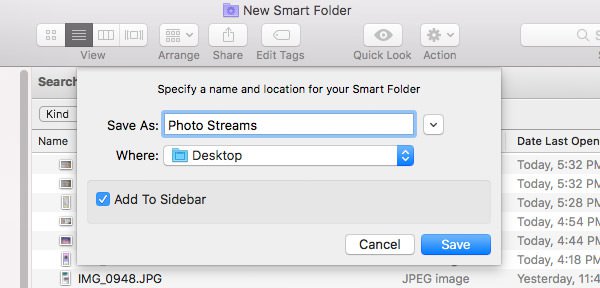
Với những bước chuyển hình ảnh giữa thiết bị iOS và máy Mac này, quá trình đồng bộ sẽ diễn ra và bạn có thể tìm thấy thư mục mà bạn đã tạo ở trên.
Miễn phí giao hàng nội thành
Miễn phí đổi trong 10 ngày
Cam kết hàng chính hãng 100%
Tiền mặt, quẹt thẻ, chuyển khoản







